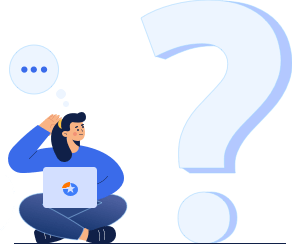您想要離開嗎?請等等!
超過 6,500 萬用戶下載了本產品
EaseUS Partition Master![]() TrustScore 4.6
TrustScore 4.6
6,500 萬
用戶
99%
提高磁碟管理效能
12,000 次下載
1 天内
謝謝,我不感興趣。
您想要離開嗎?請等等!
超過 6,500 萬用戶下載了本產品
EaseUS Partition Master![]() TrustScore 4.6
TrustScore 4.6
6,500 萬
用戶
99%
提高磁碟管理效能
12,000 次下載
1 天内
謝謝,我不感興趣。
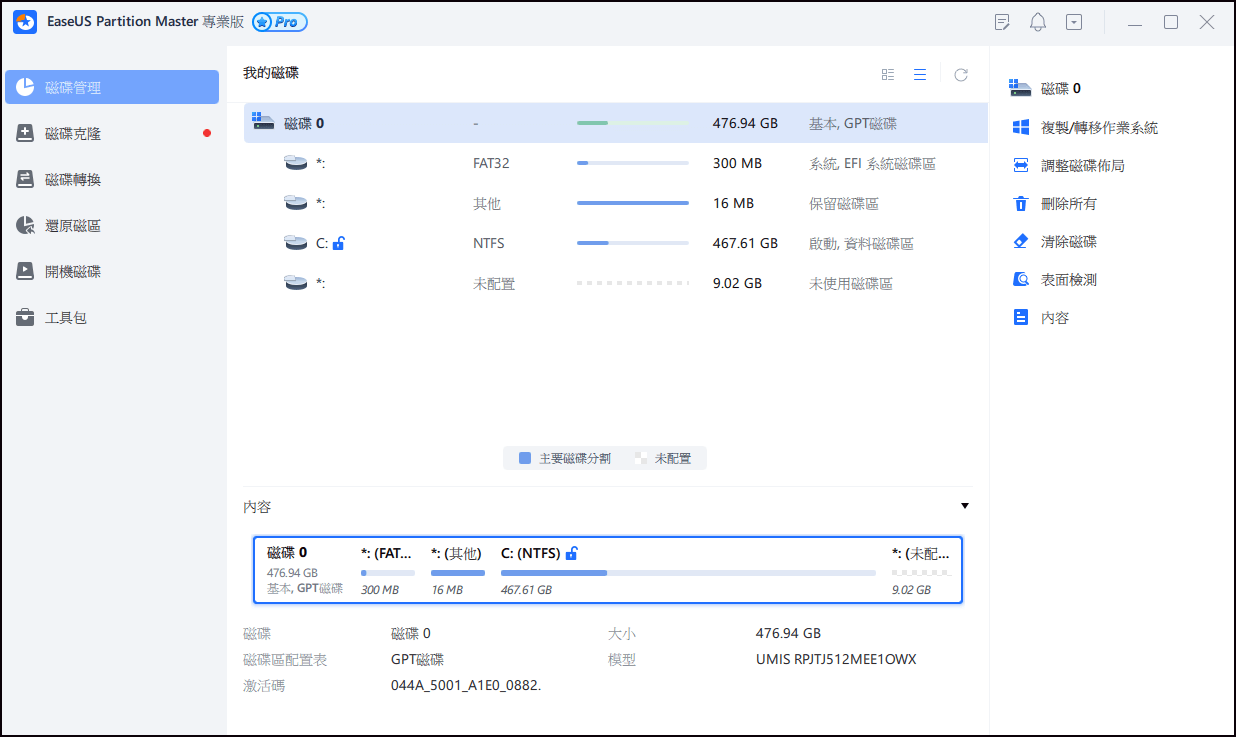
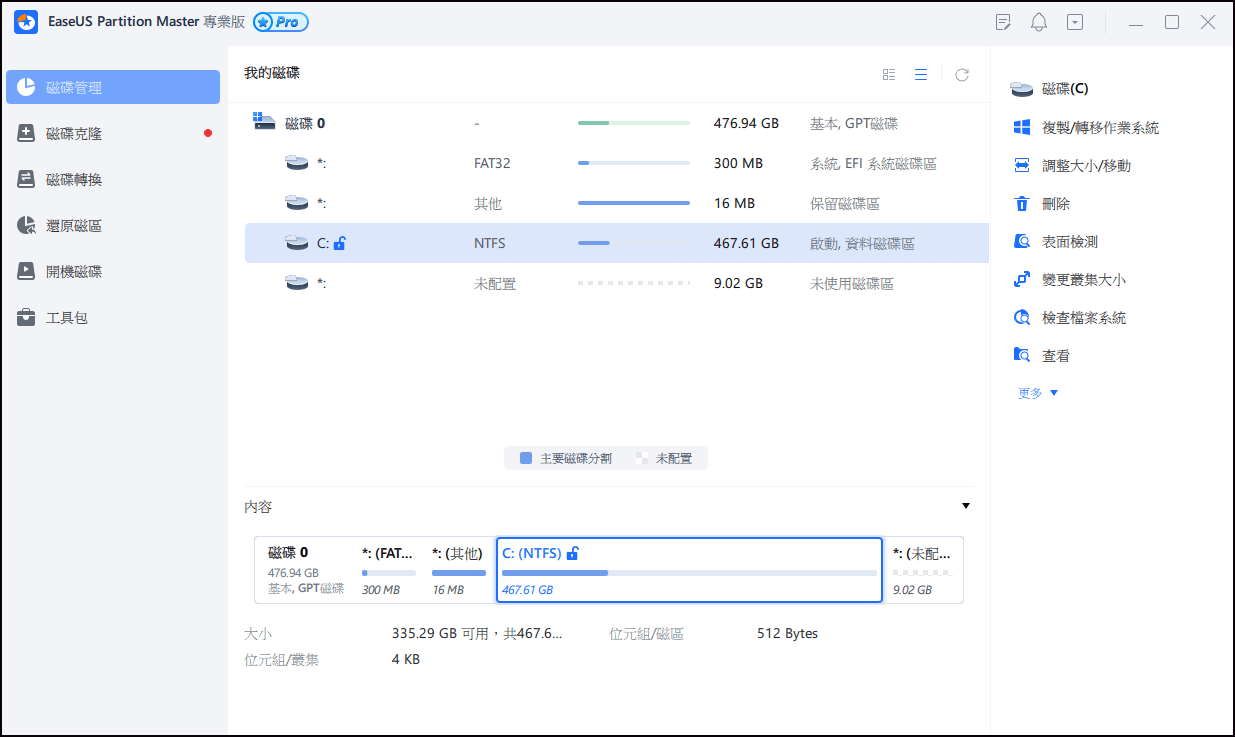
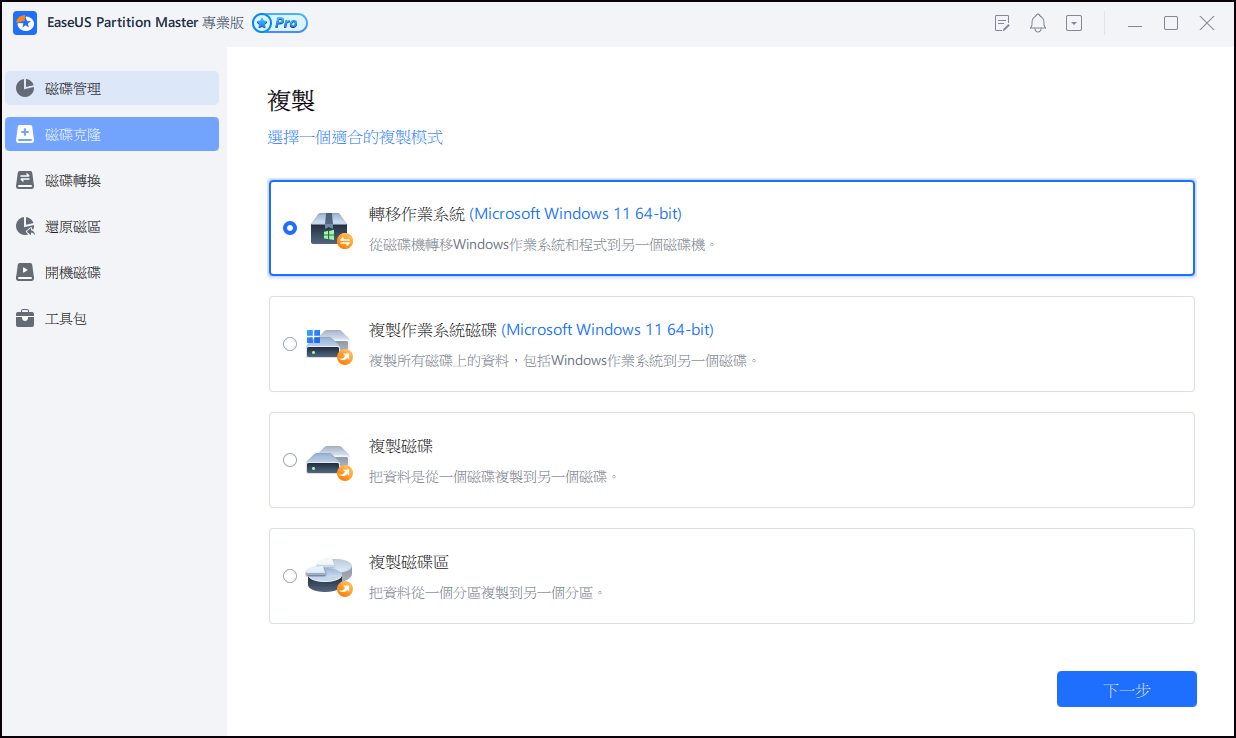
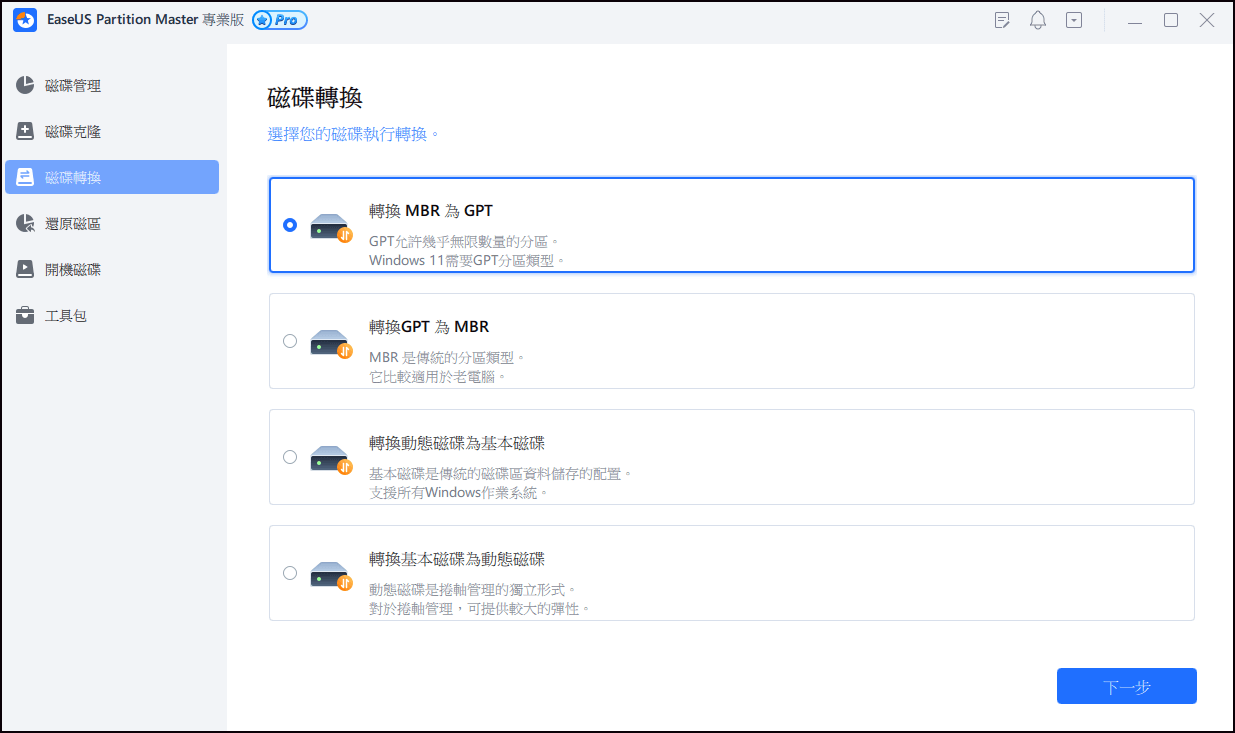
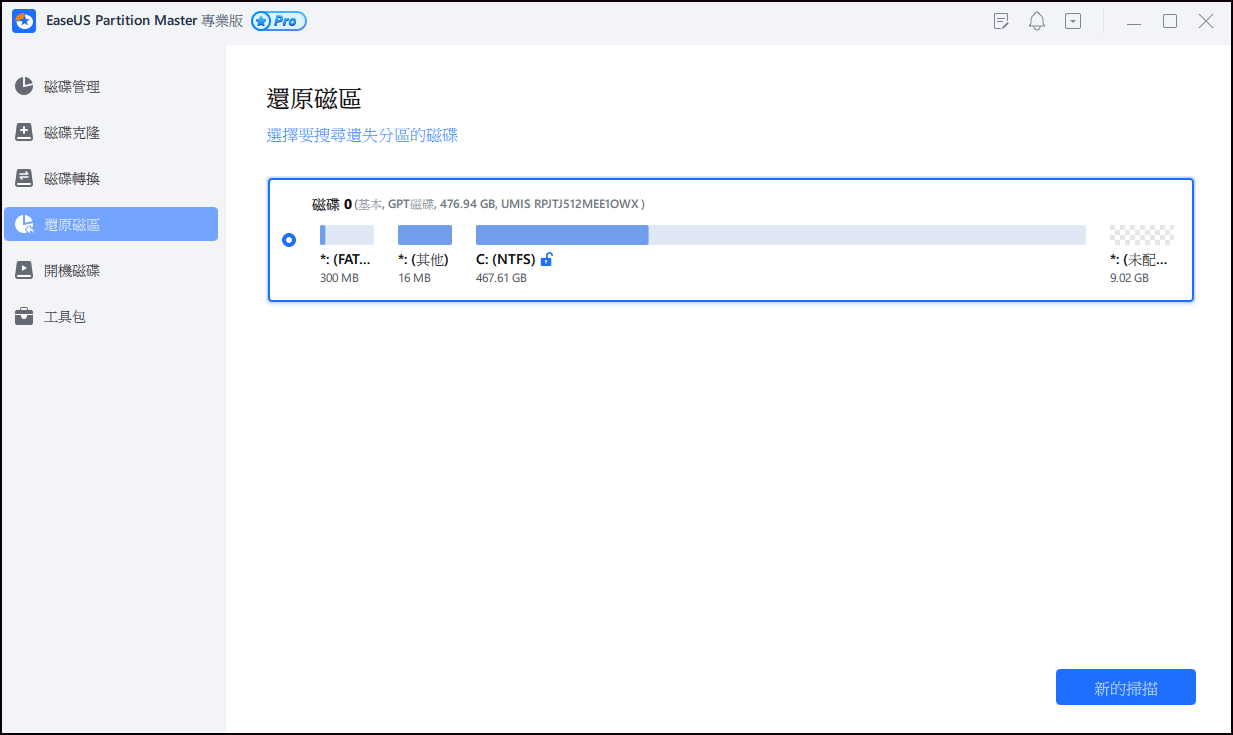
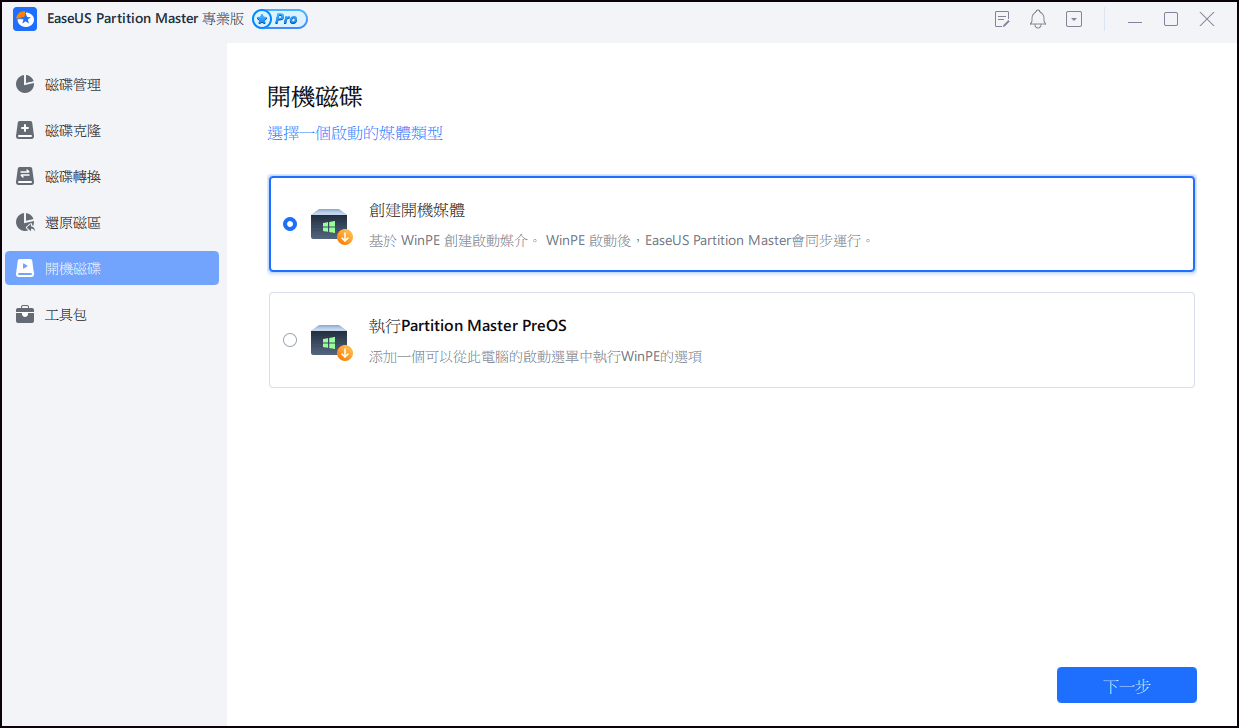
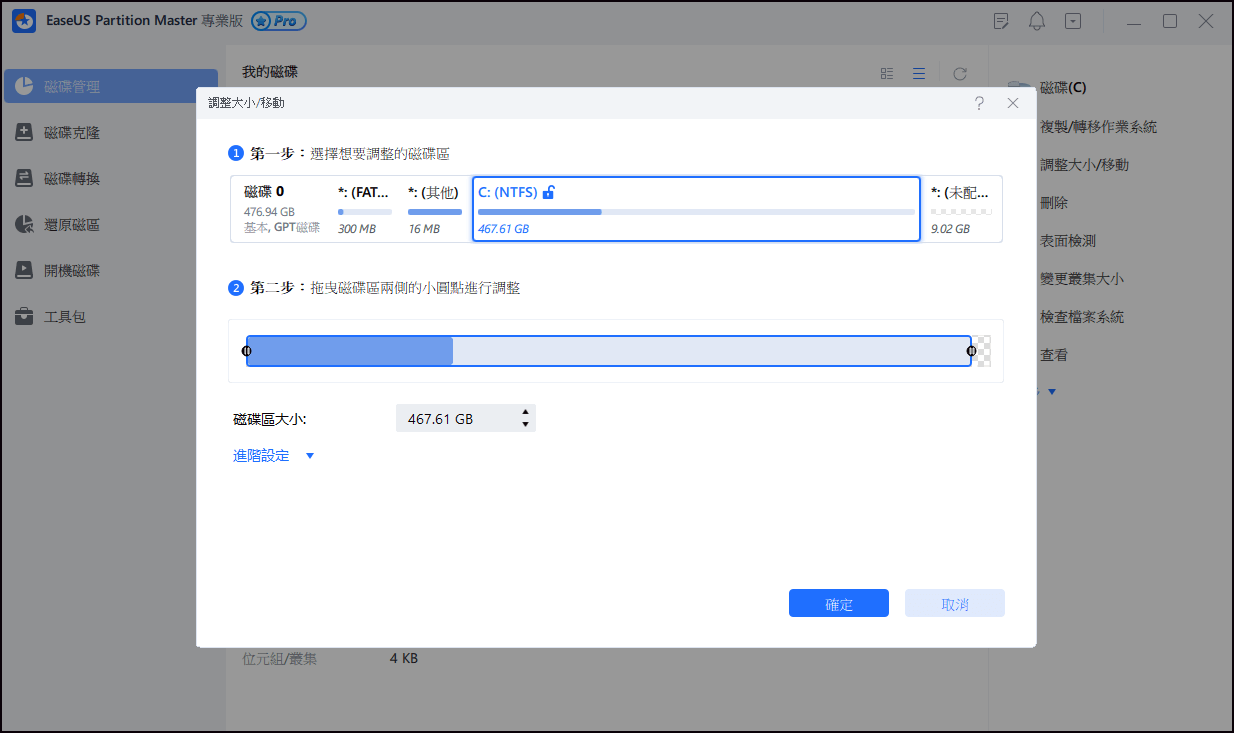
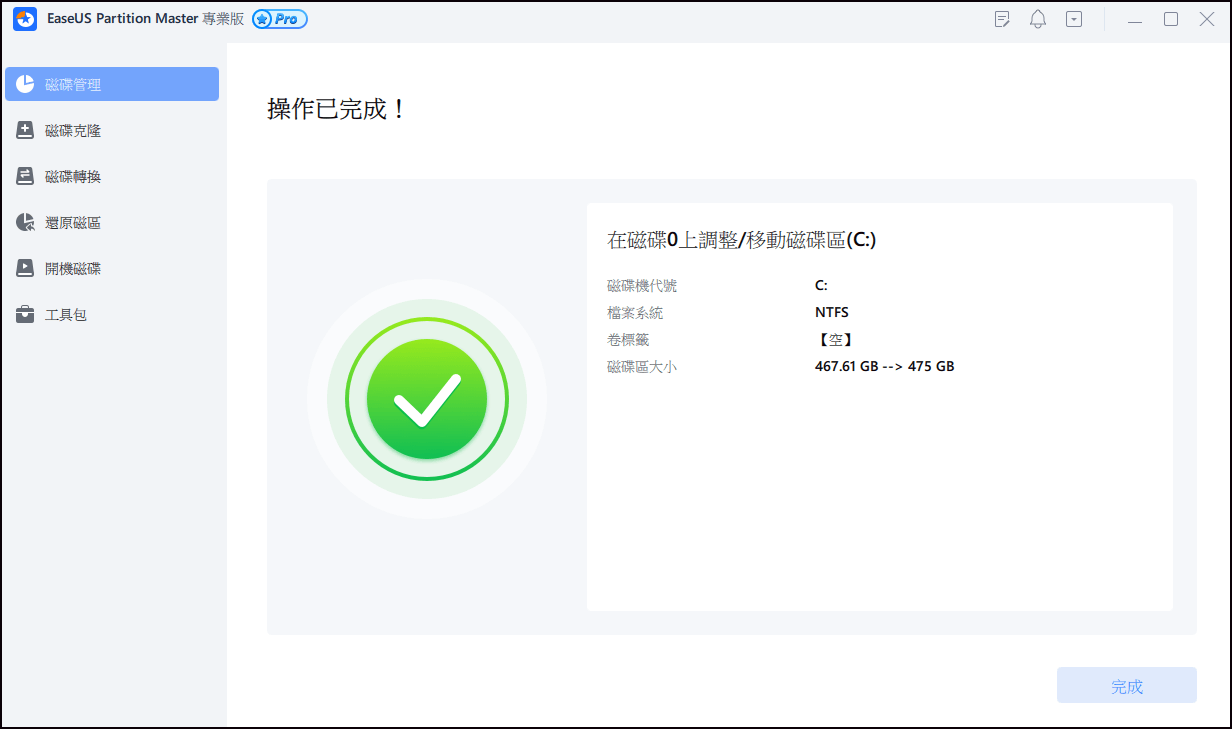
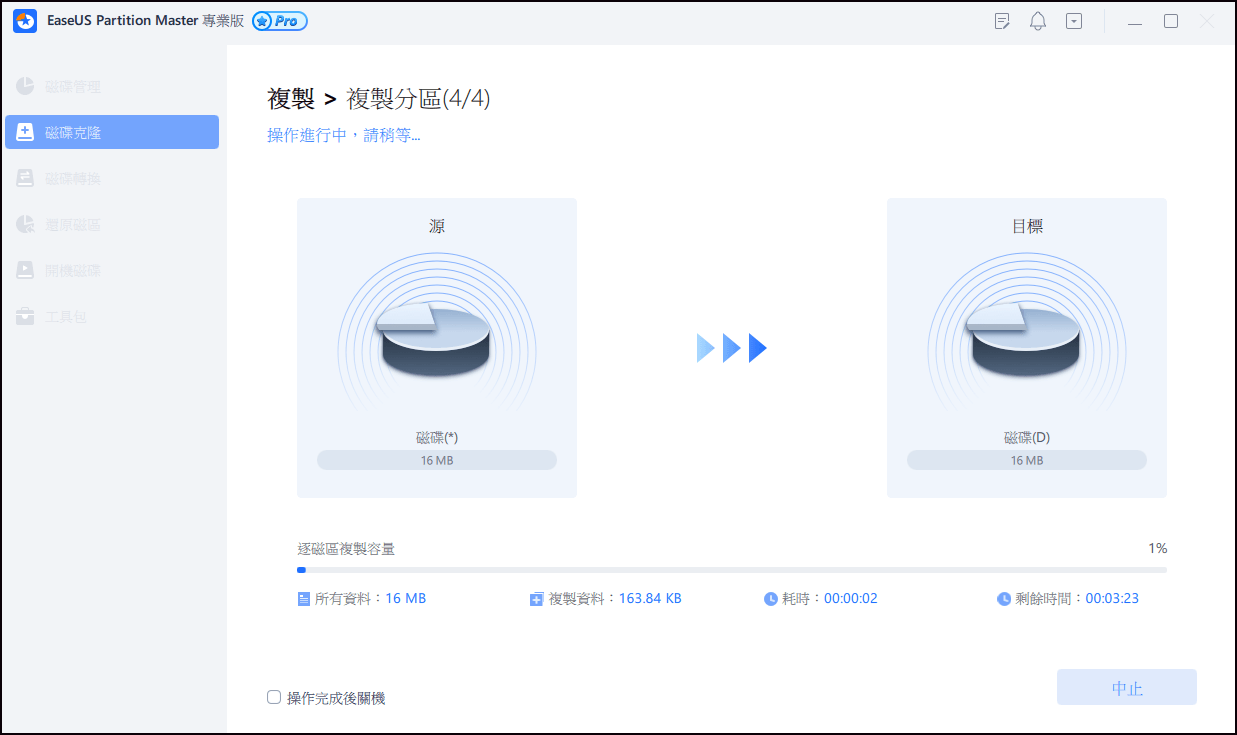
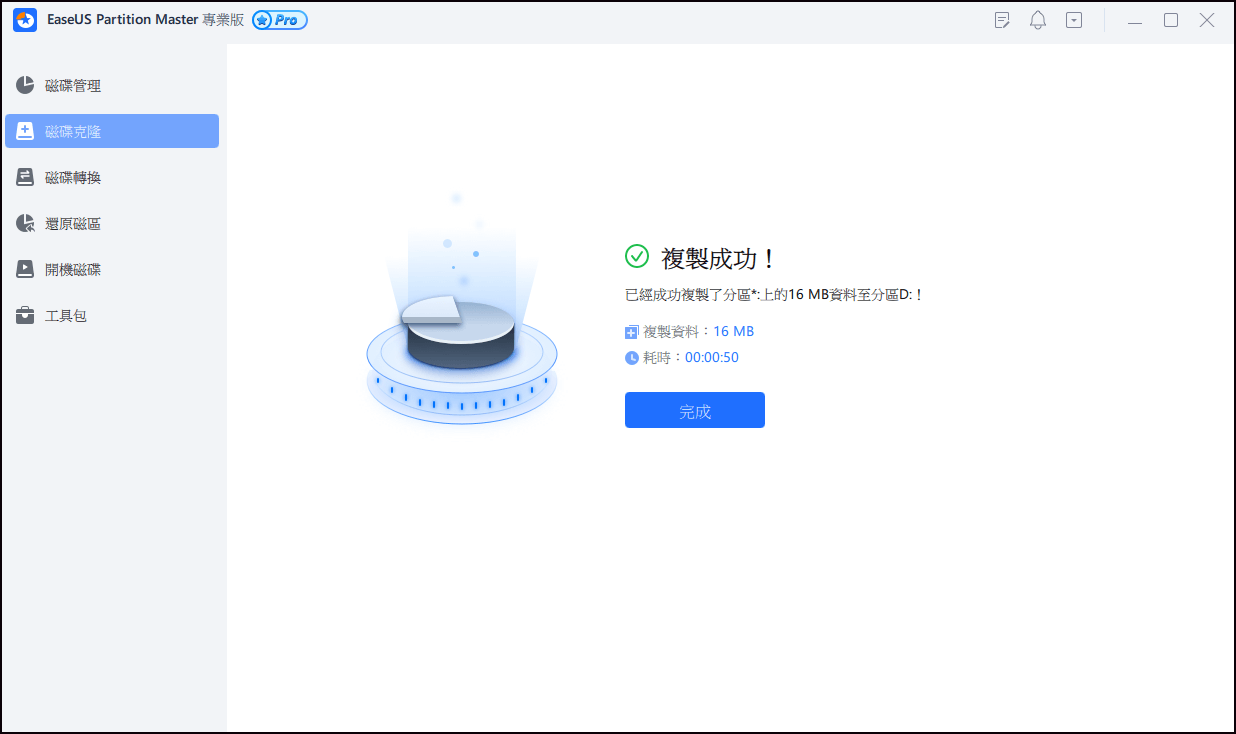
EaseUS Partition Master 採用 Win PE 技術,讓您能在任何可用電腦上建立可開機的 CD/DVD/USB 隨身碟,啟動當機的 Windows 電腦,修復所有開機問題、重設 Windows 密碼,並從無法開機的硬碟中恢復資料。
電腦當機的情況多種多樣,常見的如藍屏死機或畫面凍結,想要修復系統卻無法執行任何指令,這會讓人感到非常挫折。
EaseUS Partition Master 讓您能製作可開機媒體,輕鬆解決 Windows 開機問題,如藍屏、黑屏、無法開機、系統當機等。
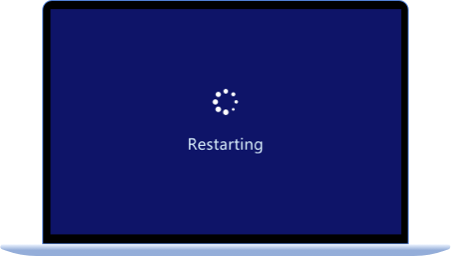
重新啓動畫面
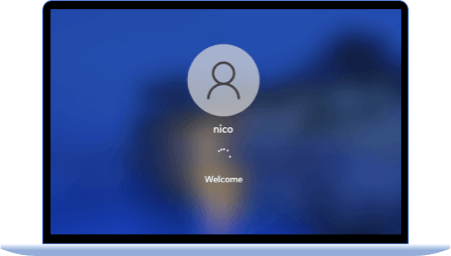
卡在歡迎畫面
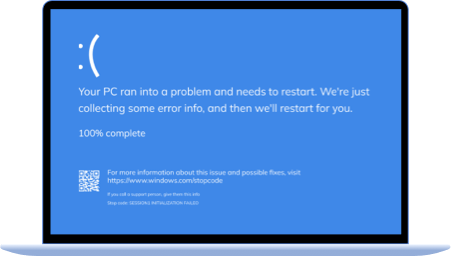
藍屏死機
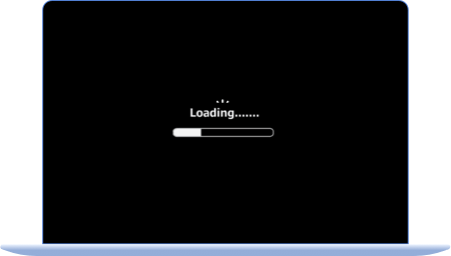
卡在載入畫面,無法正確載入
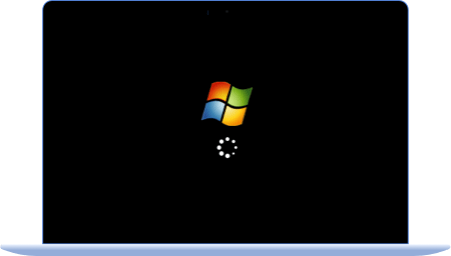
電腦無法開機,卡在開機畫面
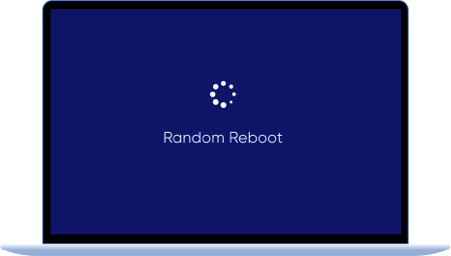
隨機重啟
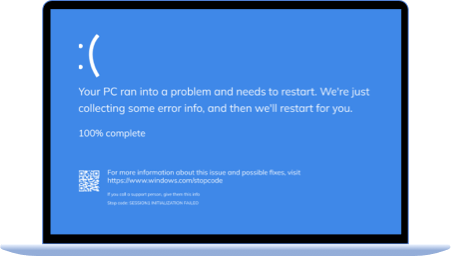
更多:執行 bootrec/fixboot 指令時出現「存取被拒」錯誤...
智慧且快速分割磁碟
一鍵分割新硬碟,節省時間與精力。
格式化磁碟分割區
高效格式化磁碟,支援 NTFS、FAT32 等多種檔案系統,適用於不同裝置與系統。
轉換 NTFS 至 FAT32
無需格式化即可將 NTFS 轉換為 FAT32,方便在舊電腦或非 PC 系統(如智慧電視、印表機、投影機、數位相機及其他行動裝置)上使用 USB 裝置。
檢查並修復磁碟分割區
快速檢查並修復檔案系統錯誤與壞軌,讓有問題的裝置恢復正常運作。
恢復遺失的分割區
恢復分割區及檔案(因 Windows 更新、誤刪除、分割區表損壞或病毒攻擊而遺失的)。
建立可開機的分割區管理工具
將可開機的分割區管理器選項加入 Windows 開機選單,或製作 WinPE 可開機媒體,用於排除 BOOTMGR 遺失、找不到作業系統等開機問題,並進行資料救援。
4K 分割區對齊
正確對齊 SSD 分割區,提升 SSD 的讀寫效能。
動態磁碟管理
將動態磁碟轉為基本磁碟,擴展 C 碟空間,並可建立、刪除、格式化及複製動態磁碟卷。
分割區回復保護
在調整分割區時若發生錯誤,系統會自動還原分割區狀態至調整前,保障資料安全。
(譯)Partition Master 免費版針對家庭用戶,提供三個強大且精確的工具:分割區管理器、分割區恢復精靈及磁碟與分割區複製。
- 來自 Softpedia 員工
(譯)在實際使用中,EaseUS Partition Master 免費版的表現與其他免費磁碟管理工具相當,甚至優於不少付費軟體。
- By CNET.com 員工
(譯)如果 Windows 磁碟管理工具無法將分割區縮小到你想要的大小,是時候使用第三方軟體了。我推薦 EaseUS Partition Master Free,它簡單易用,顧名思義,它是免費的,能將分割區縮小到幾乎沒有空間。
- By Lincoln Spector
(譯)這是一款適合查看及管理所有硬碟分割區的好工具,且隨著對大容量硬碟的支援,它的功能更加完善。
- By TechRepublic 員工
(譯)EaseUS Partition Master 家用版是一款免費軟體,不僅讓你能在 Windows 內無資料遺失地進行分割區操作,還具備分割區及磁碟複製精靈,使得複製硬碟或快速備份變得簡單。
- By Nick Peers
技術規格
支援作業系統
Windows 11, Windows 10, Windows 8.1, Windows 8, Windows 7, Windows Vista, Windows XP
支援檔案系統
NTFS, EXT2/3/4, FAT12/16/32, ReFS, exFAT
支援儲存設備
常見問題
您可以使用 EaseUS Partition Master 的「清除」功能來清除磁碟,該功能會根據設定的擦除次數,交替以 0x00 和隨機數字覆寫磁碟。大多數情況下,使用此功能清除的資料無法被恢復。
目標分割區上可能有部分檔案正被其他程式佔用。為確保操作順利,我們建議您在調整分割區前關閉所有不必要的軟體。否則,EaseUS Partition Master 會偵測到該分割區被鎖定,並要求重新啟動進入開機模式下完成調整。
為確保遷移後的系統能正常開機,「系統遷移」功能會傳輸系統分割區和開機分割區中的所有檔案。通常開機分割區即為 C 槽,因此會包含 C 槽內的所有檔案。
可能有以下兩個原因: 1. 請檢查系統磁碟上是否已經有 4 個主分割區。如果是,請刪除其中一個或將其中一個轉換為邏輯分割區,然後再嘗試轉換。 2. 請檢查系統分割區和開機分割區是否位於不同的磁碟上。如果是,請手動將它們合併到同一個磁碟。您也可以聯繫我們的技術團隊尋求進一步協助。
您可以使用付費版 EaseUS Partition Master 建立 WinPE 開機碟,這能幫助您在 Windows 啟動前開機,檢查有問題電腦的分割區狀態。